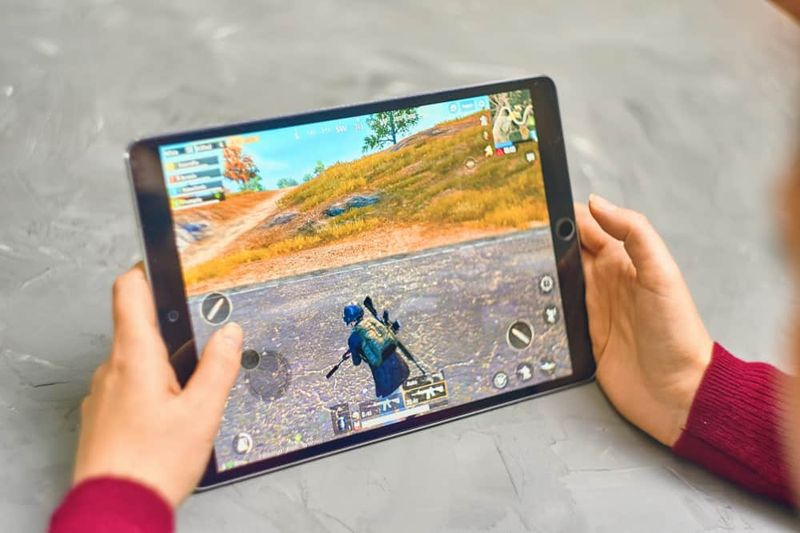So beheben Sie iOS-Fehler, ohne das iPhone oder iPad wiederherstellen zu müssen
Hatten Sie jemals ein Problem mit Ihrem iPhone oder iPad und mussten Sie es in der Fabrik wiederherstellen, um es zu lösen?

Dies ist weit verbreitet und eine Methode, die normalerweise die meisten Probleme löst. Der negative Teil ist, dass es notwendig ist, alle Daten des Geräts zu entfernen, mit dem Ärger, den dies voraussetzt.
Wenn Sie diese Zeilen lesen, nehme ich an, Sie habe ein Problem mit deinem iOS-Gerät . Bei solchen Problemen erscheint nur das iTunes-Logo auf dem Bildschirm, das Gerät verlässt den DFU-Modus nicht, ist im Kopfhörermodus gesperrt und startet in einer Schleife neu.
Wenn ja, werde ich in diesem Artikel vorstellen TunesKit iOS Systemwiederherstellung , eine Anwendung für Mac und Windows, mit der Sie viele Fehler von iOS-Geräten beheben können, ohne den Werksstatus wiederherstellen zu müssen und natürlich ohne Datenverlust.
So beheben Sie iOS-Fehler mit TunesKit iOS System Recovery
Wenn Sie ein Problem mit Ihrem iOS-Gerät feststellen, empfehle ich zunächst Folgendes:Führen Sie einen Hard-Reset des Geräts durch, wie in diesem Abschnitt erläutert Artikel .
Wenn danach das Problem weiterhin besteht, Sie sollten zu TunesKit iOS System Recovery gehen, um das Problem in wenigen Minuten zu beheben und mit einem sehr einfachen Prozess, wie Sie unten sehen können.
Um ein iPhone, iPad oder iPod Touch mit der Software zu reparieren, müssen Sie folgende Schritte ausführen:

- HerunterladeniOS-Systemwiederherstellung von TunesKitvon seiner offiziellen Website und installieren Sie es auf Ihrem Computer.
- Schließen Sie das iOS-Gerät mit dem USB-Kabel an den Computer an und führen Sie die Software aus.
- Wählen Sie das Problem aus, das das Gerät in der Liste von hat iOS-Reparatur Abschnitt und klicken Sie auf Start.
- Wählen Standart Modus (In diesem Modus wird das Gerät ohne Wiederherstellung und ohne Datenverlust repariert.) Klicken Sie auf Nächster.
- Klicke auf Herunterladen Damit die Anwendung die entsprechende iOS-Installationsdatei auf das Gerät herunterladen und den Reparaturvorgang starten kann.
Der Download dauert einige Minuten. Die Reparatur wird automatisch gestartet. Es ist wichtig, dass Sie während dieses Vorgangs zu keinem Zeitpunkt die Verbindung zum Smartphone oder Tablet trennen und dass der Computer während der gesamten Zeit eingeschaltet ist und zu keinem Zeitpunkt zur Ruhe kommt.
Nach einigen Minuten warnt Sie die Software, dass es vorbei ist, und wenn alles weg ist, sollte das Gerät zum normalen Betrieb zurückkehren.
Was tun, wenn eine Wiederherstellung nicht möglich war?

Wenn das Problem sehr schwerwiegend ist, kann es möglicherweise von iOS System Recovery nicht behoben werden. In diesen Fällen verfügt die Software selbst über einen erweiterten Modus, der aggressiver arbeitet.
Mit dem erweiterten Modus Das Gerät wird auf den Werkszustand zurückgesetzt. Es kommt also zu Datenverlust. Auf diese Weise müssen Sie auf jeden Fall nur zugreifen, wenn Sie eine benötigenLösung für den schwarzen Bildschirm auf dem iPhoneoder ähnliche, dh schwerwiegende Probleme, die eine tiefere Reparatur erfordern als der Standardmodus, können nicht erreicht werden (normalerweise aufgrund der Notwendigkeit, Dateien zu ändern, die mit dem in Betrieb befindlichen Gerät nicht möglich sind).
Wenn Sie sich für diesen Modus entscheiden müssen, sind die folgenden Schritte den vorherigen sehr ähnlich. Der Unterschied ist das In Punkt 4 müssen Sie die auswählen Fortgeschrittener Modus und denken Sie daran, dass Ihre Daten während des Wiederherstellungsprozesses verloren gehen, bevor Sie ein Backup erstellen müssen, falls Sie es nicht haben. Ich bin sicher, dass Sie dies nicht durchlaufen möchten.
Sobald die Reparatur im erweiterten Modus abgeschlossen ist, sollte das Gerät wieder normal funktionieren. Falls Sie dies nicht tun, liegt das Problem höchstwahrscheinlich in der Hardware. An dieser Stelle kann ich Ihnen am besten empfehlen, das Gerät zur Überprüfung zu einem technischen Service zu bringen.
Das Reparieren von iOS-Geräten war noch nie so einfach
Wie Sie sehen können, ist die Verwendung von TunesKit iOS System Recovery äußerst einfach. In wenigen Minuten können Sie jedes iPhone, iPad oder iPod Touch mit Softwareproblemen reparieren In den meisten Fällen müssen Sie nicht auf den erweiterten Modus zurückgreifen, sodass keine Daten verloren gehen.
Ich hoffe, dass Sie mit diesen Anweisungen Ihre Ausrüstung wieder normal funktionieren lassen und sie in vollen Zügen genießen können.
Siehe auch: Telefonterror auf dem iPhone: Wie iOS 13 vor Spam-Anrufen schützt